Jak zaimportować dane z innego arkusza?
Podczas obsługi pliku programu Excel możesz chcieć zaimportować niektóre dane z innego arkusza do bieżącego arkusza. Dzisiaj opowiem o kilku interesujących sztuczkach, które pomogą Ci rozwiązać ten problem.
Importuj dane z innego arkusza roboczego z funkcją Połączenia
Importuj dane z innego arkusza roboczego z kodem VBA
Importuj dane z innego arkusza roboczego za pomocą Kutools for Excel
 Importuj dane z innego arkusza roboczego z funkcją Połączenia
Importuj dane z innego arkusza roboczego z funkcją Połączenia
Jeśli jesteś zaznajomiony z połączenia w programie Excel, możesz zaimportować inne dane z arkusza do bieżącego skoroszytu, a zaimportowane dane zostaną automatycznie zaktualizowane oryginalnymi danymi.
1. Przejdź do kliknięcia Dane > połączeniazobacz zrzut ekranu:

2, w Połączenia ze skoroszytem dialog, kliknij Dodaj przycisk i wyskoczył Istniejące połączenia dialog, kliknij Wyszukaj więcej przycisk, zobacz zrzuty ekranu:
 |
 |
 |
3. A następnie wybierz skoroszyt, z którego chcesz wyeksportować dane do bieżącego arkusza.

4. Po wybraniu skoroszytu kliknij Otwarte i wybierz jeden arkusz, którego chcesz użyć. Zobacz zrzut ekranu:

5. Następnie kliknij OK, powróci do Połączenia ze skoroszytem okno dialogowe, a wybrany skoroszyt zostanie dodany do pola listy, zamknij to okno dialogowe.
6. Następnie kliknij Dane > Istniejące połączeniazobacz zrzut ekranu:

7, w Istniejące połączenia kliknij skoroszyt, który został właśnie dodany, i kliknij Otwarte przycisk. Zobacz zrzut ekranu:

8. I wyskoczył Zaimportować dane wybierz jedną opcję z pliku Wybierz, jak chcesz wyświetlać te dane w skoroszycie, a następnie wybierz jeden z istniejących zakresów arkuszy lub nowy arkusz, aby umieścić dane.

9. Następnie kliknij OK, dane z innego arkusza zostały zaimportowane do określonego arkusza.

Uwagi:
1. Korzystając z tej metody, możesz importować dane o typie stół, Raport tabeli przestawnej or PivotChart i Raport tabeli przestawnej.
2. Twój skoroszyt został połączony z tymi danymi zewnętrznymi, jeśli chcesz uzyskać najnowsze dane ze swojego własnego skoroszytu. Iść do Dane > Odśwież wszystko aby uzyskać zaktualizowane dane.

 Importuj dane z innego arkusza roboczego z kodem VBA
Importuj dane z innego arkusza roboczego z kodem VBA
Jest tak wiele kroków powyższej metody, możesz poczuć się zmęczony, tutaj poniższy kod VBA może również pomóc w zaimportowaniu danych z innego arkusza roboczego.
1. Przytrzymaj ALT + F11 klucze i otwiera plik Okno Microsoft Visual Basic for Applications.
2. Kliknij wstawka > Modułi wklej następujący kod w Okno modułu.
Kod VBA: Importuj dane z innego arkusza
Sub ImportDatafromotherworksheet()
Dim wkbCrntWorkBook As Workbook
Dim wkbSourceBook As Workbook
Dim rngSourceRange As Range
Dim rngDestination As Range
Set wkbCrntWorkBook = ActiveWorkbook
With Application.FileDialog(msoFileDialogOpen)
.Filters.Clear
.Filters.Add "Excel 2007-13", "*.xlsx; *.xlsm; *.xlsa"
.AllowMultiSelect = False
.Show
If .SelectedItems.Count > 0 Then
Workbooks.Open .SelectedItems(1)
Set wkbSourceBook = ActiveWorkbook
Set rngSourceRange = Application.InputBox(prompt:="Select source range", Title:="Source Range", Default:="A1", Type:=8)
wkbCrntWorkBook.Activate
Set rngDestination = Application.InputBox(prompt:="Select destination cell", Title:="Select Destination", Default:="A1", Type:=8)
rngSourceRange.Copy rngDestination
rngDestination.CurrentRegion.EntireColumn.AutoFit
wkbSourceBook.Close False
End If
End With
End Sub
3. Następnie naciśnij F5 klucz do uruchomienia tego kodu i wybierz skoroszyt, do którego chcesz wstawić jego dane do bieżącego skoroszytu, zobacz zrzut ekranu:

4. Po wybraniu skoroszytu kliknij Otwarte i wybierz arkusz lub zakres określonego skoroszytu, którego dane chcesz wyeksportować. Zobacz zrzut ekranu:
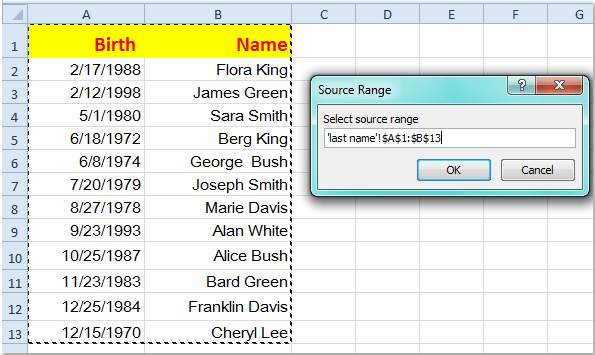
5. Następnie kliknij OKi wybierz jedną komórkę, aby umieścić zaimportowane dane w bieżącym arkuszu, zobacz zrzut ekranu:

6. Kliknij dalej OK, a wybrane dane zostały zaimportowane do arkusza.
Uwaga: W przypadku tej metody zaimportowane dane nie zostaną zaktualizowane oryginalnymi danymi.
 Importuj dane z innego arkusza roboczego za pomocą Kutools for Excel
Importuj dane z innego arkusza roboczego za pomocą Kutools for Excel
Kutools dla programu Excel zapewnia również Wstaw plik do kursora funkcja, aby rozwiązać ten problem.
Kutools dla programu Excel zawiera ponad 300 przydatnych narzędzi programu Excel. Bezpłatne wypróbowanie bez ograniczeń w ciągu 30 dni. Pobierz teraz
1. Otwórz skoroszyt, do którego chcesz wstawić inne dane arkusza.
2. Kliknij Enterprise > Import / Export > Wstaw plik do kursorazobacz zrzut ekranu:

3. I w Wstaw plik do kursora w oknie dialogowym wybierz komórkę, w której mają się zaczynać dane, a następnie kliknij Przeglądaj , aby wybrać jeden skoroszyt, który chcesz wstawić.

4. Następnie kliknij OKi wybierz jeden arkusz roboczy, jeśli skoroszyt zawiera wiele arkuszy roboczych z okna dialogowego Wybierz arkusz roboczy, zobacz zrzut ekranu:

5. A następnie kliknij OK, wybrany arkusz został zaimportowany do określonego arkusza.
Note: W przypadku tej metody zaimportowane dane nie zostaną zaktualizowane oryginalnymi danymi.
Aby dowiedzieć się więcej o tej funkcji Wstaw plik w kursorze.
Podobne artykuły:
Jak zaimportować plik tekstowy lub arkusz roboczy w programie Excel?
Najlepsze narzędzia biurowe
Zwiększ swoje umiejętności Excela dzięki Kutools for Excel i doświadcz wydajności jak nigdy dotąd. Kutools dla programu Excel oferuje ponad 300 zaawansowanych funkcji zwiększających produktywność i oszczędzających czas. Kliknij tutaj, aby uzyskać funkcję, której najbardziej potrzebujesz...

Karta Office wprowadza interfejs z zakładkami do pakietu Office i znacznie ułatwia pracę
- Włącz edycję i czytanie na kartach w programach Word, Excel, PowerPoint, Publisher, Access, Visio i Project.
- Otwieraj i twórz wiele dokumentów w nowych kartach tego samego okna, a nie w nowych oknach.
- Zwiększa produktywność o 50% i redukuje setki kliknięć myszką każdego dnia!

